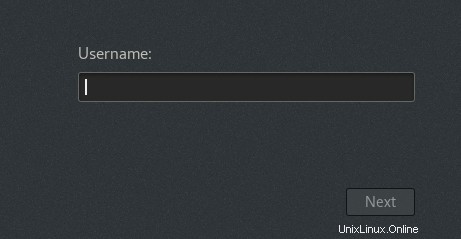Domanda :Come disabilitare la visualizzazione dell'elenco utenti quando si accede a un sistema CentOS/RHEL 8?
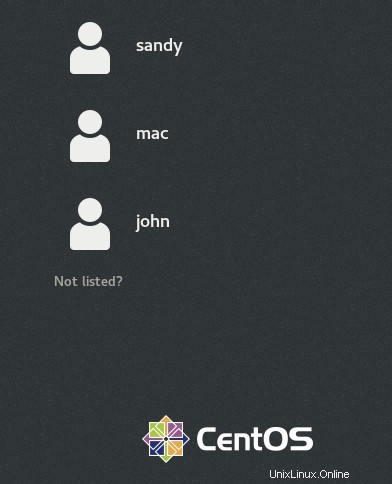
Esistono 2 modi per disabilitare la visualizzazione dell'elenco utenti nella schermata di accesso in CentOS/RHEL 8.
- Impostazioni per utente
- Impostazioni globali per tutti gli utenti
Metodo 1:impostazione per utente
In questo metodo, un singolo utente viene rimosso dall'elenco utenti visualizzato nella schermata di accesso. Quindi, se disabilitiamo l'utente "sandy", non apparirà nell'elenco degli utenti mentre altri utenti saranno ancora presenti nell'elenco. Se desideri disattivare la visualizzazione di tutti gli utenti nell'elenco degli utenti, dovrai applicare la stessa impostazione a un singolo utente. Invece, puoi avvicinarti al metodo globale per disabilitare l'elenco utenti completato.
1. Modificare il file delle impostazioni del profilo utente /var/lib/AccountsService/users/[nome utente] e modifica la riga “SystemAccount=false ” a “SystemAccount=true “. Quindi, se il nome utente è john, devi modificare il file delle impostazioni del profilo – /var/lib/AccountsService/users/john.
# vi /var/lib/AccountsService/users/john id='centos' version-id='8' [User] Icon=/home/john/.face SystemAccount=false
2. Esci dall'account e verifica la schermata di accesso. L'utente "john" non dovrebbe apparire nell'elenco utenti ora.
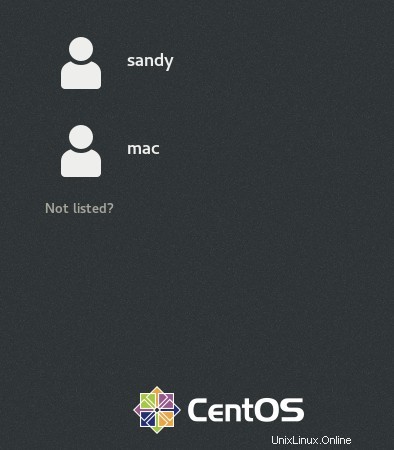
Metodo 2 – Impostazioni globali per tutti gli utenti
Come accennato in precedenza, se non desideri che nessun elenco di utenti appaia nella schermata di accesso, segui i passaggi descritti di seguito.
1. Crea o modifica il file di chiavi gdm /etc/dconf/db/local.d/00-login-screen e aggiungi le righe seguenti al file di chiavi.
# vi /etc/dconf/db/local.d/00-login-screen [org/gnome/login-screen] # Do not show the user list disable-user-list=true
2. Dopo che il file è stato modificato, eseguire "dconf update" come utente root per renderlo effettivo. Riavvia anche il servizio gmd se le modifiche non si riflettono.
# dconf update
# systemctl restart gdm
3. disconnettersi dalla sessione e verificare la schermata di accesso. Ora non dovrebbe mostrare alcun elenco di utenti nella schermata di accesso e richiedere invece l'inserimento di un nome utente.